Annons
Om du är en engagerad Evernote-användare har du antagligen sparat massor av information på ditt konto som, om den förlorades, skulle bli en katastrof.
Givetvis lagrar Evernote dina anteckningar lokalt på din maskin och på sina egna servrar. Detta betyder att om du av misstag tar bort Evernote från din dator, kan du enkelt ladda ner den senaste synkroniserade versionen av dina bärbara datorer till din nästa Evernote-installation. Du kommer att vara igång igen omedelbart.
Men räcker det verkligen? Tja, förmodligen inte:
- Om du av misstag tar bort anteckningar från papperskorgen i Evernote, är dessa anteckningar oåtervinnbara (även med Evernote-support).
- Om Evernote någonsin upphör att existera (säg, Google köper företaget, bara för att stänga av det, eftersom Google), kan dina anteckningar försvinna för alltid.
- Om Evernotes servrar någonsin hade en monumental krasch (eller var hårt hackade) kanske du vinkar adjö till dina anteckningar.
Hur troligt det är att dessa scenarier är, är den säkraste handlingen att regelbundet säkerhetskopiera ditt Evernote-innehåll. Så länge du har dessa säkerhetskopior, bör alla dina anteckningar alltid kunna återvinnas.
1. Obs historik (inte exakt en säkerhetskopia)
Om du är en Evernote Premium användare, måste du veta om funktionen Obs historik. Om du någonsin oavsiktligt tar bort ett avsnitt av en anteckning och du behöver få tillbaka innehållet är detta det mest praktiska alternativet.
För att hämta en tidigare version av en anteckning, gå bara till den aktuella noten, klicka på jag ikonen i verktygsfältet och klicka sedan på visa historia. Välj versionen av anteckningen du vill importera tillbaka till Evernote. Det är så enkelt.
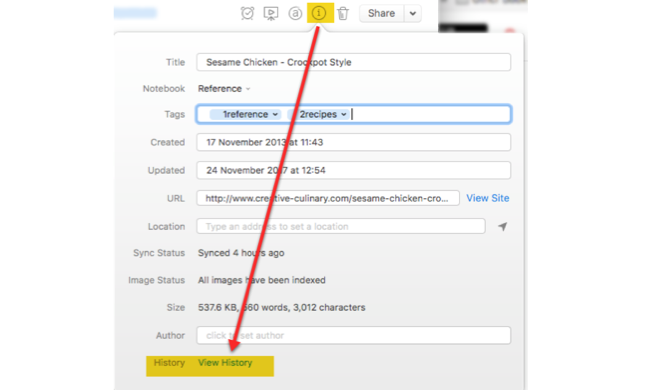
Detta är dock inte exakt en felsäker säkerhetskopia. Du litar fortfarande helt på Evernote för att lagra denna information åt dig. För att säkerställa en pålitlig säkerhetskopiering finns i din egen händer, fortsätt att läsa.
2. Använd Evernotes exportfunktion (enkelt)
Detta är det absolut bästa alternativet som är öppet för dig. Evernote för Windows och Mac har en inbyggd exportfunktion inom skrivbordsappen. Detta låter dig exportera enskilda eller flera anteckningar, eller till och med hela anteckningsböcker (en i taget). Om du regelbundet sparar exporten till en molntjänst eller en extern enhet är du på god väg att se till att du inte tappar dina data.
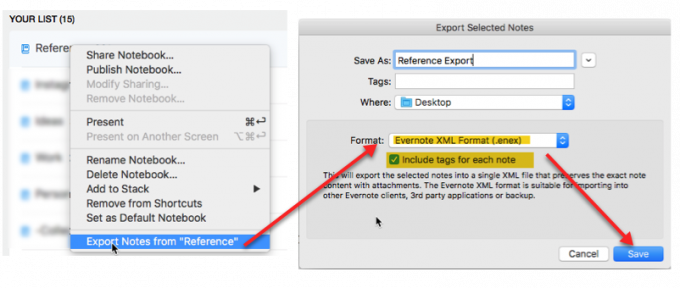
På Windows
- Exportera en anteckning: Välj Fil> Exportera anteckningar.
- Exportera en anteckningsbok: Högerklicka på en anteckningsbok och välj Exportera anteckningar.
- Välj Exportera som fil i .ENEX format från rutan för formatalternativ.
- Välj alternativ och kontrollera Tags låda.
På Mac
- Exportera en anteckning: Välj Arkiv> Exportera anteckningar.
- Exportera en anteckningsbok: Högerklicka på en anteckningsbok och välj Exportera anteckningar.
- Klicka på pilarna i Format-fältet och välj Evernote XML-format (.enex) från rullgardinslistan.
- Kontrollera Inkludera taggar för varje anteckning alternativ.
Dessa .ENEX-filer är formaterade så att dina anteckningar (och taggar) enkelt kan återställas till Evernote när som helst. De säkerhetskopierar inte anteckningslänkar eller bärbara stackar. Du måste lägga till dessa manuellt igen när tiden kommer.
Tyvärr kan du bara exportera en anteckningsbok åt gången. Om du organisera Evernote med detta skalbara system Det bästa sättet att organisera Evernote: Använd taggarÄr din Evernote en enorm röra? Vi visar dig en enkel tweak som hjälper dig att organisera dina anteckningar som aldrig tidigare. Läs mer , har du bara några få anteckningsböcker. Ingen stor grej. Men om du har många anteckningsböcker kan det ta lite tid.
Notera: Välj bara att exportera som en HTML-fil om du vill att säkerhetskopian ska fungera oberoende av Evernote. Att importera den här filen till en annan tjänst blir mer komplicerad. Dessutom kommer det inte att innehålla några taggar tilldelade anteckningar.
Återställa från en .ENEX-fil
Inom Evernote gå till Arkiv> Importera, och välj .ENEX-filerna du vill importera. Se till att kontrollera importera taggar klicka sedan på Öppen. Dina anteckningar kommer att importeras i en ny anteckningsbok.
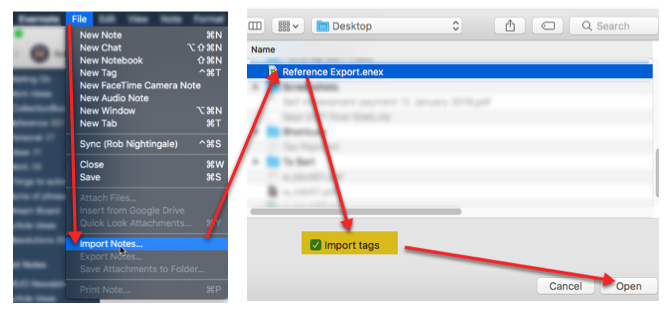
Du kan sedan kopiera eller flytta dessa importerade anteckningar till valfri anteckningsbok.
3. Använd automatiska säkerhetskopior (svårt)
Det säger sig självt att du ska säkerhetskopiera hela din dator i händelse av katastrofer. För detta har Windows Säkerhetskopiering och återställning Windows Backup and Restore GuideKatastrofer inträffar. Om du inte är villig att förlora dina data, behöver du en bra Windows-rutin för säkerhetskopiering. Vi visar dig hur du förbereder säkerhetskopior och återställer dem. Läs mer . Mac-användare har Tidsmaskin 3 sätt att återställa data från säkerhetskopiering av tidsmaskinerHär är flera metoder för att återställa din Mac med hjälp av Time Machine, inklusive vad du ska göra för att "söka efter säkerhetskopior av tidsmaskiner." Läs mer .
Om du regelbundet säkerhetskopierar allt på din dator, bör din Evernote-databas inkluderas som standard.
Om du bara säkerhetskopierar vissa mappar, vill du se till att din Evernote-databas också ingår. För detta måste du peka din backup-applikation till din Evernote-databas.

På Windows
Du kan hitta din databasplats via Verktyg> Alternativ> Allmänt> Lokala filer i Evernote. Standardplatsen är: c: \ Användare [användarnamn] \ Note
På Mac
Du kan hitta din databasplats genom att hålla inne Alternativ inom Evernote och klicka sedan på Hjälp> Felsökning> Öppna databasmapp.
ÄNDRA INTE NÅGOT I DENNA FOLDER!
Kom ihåg att Evernote kommer att gå någonstans nära din lokala databas. Små förändringar kan göra en databas oanvändbar. Dessutom är det ganska komplicerat att återställa ditt konto från denna databasbackup.
Följ följande instruktioner på egen risk.
Återställa från en automatisk säkerhetskopia
Evernote Support berättade för oss att om du någonsin behöver återställa en databasmapp från en automatisk säkerhetskopia via Backup & Restore eller Time Machine, du borde skicka in en supportbiljett, och Evernotes supportteam guider dig genom processen.
Det finns två huvudskäl till varför denna process är ganska komplicerad:
- Evernote prioriterar alltid sin senaste online-synkronisering. Så om du helt enkelt klistrar in en tidigare säkerhetskopierad databas över din nuvarande databas, när du ansluter till internet, kommer Evernote att skriva över den databasen med den som är lagrad på sina egna servrar.
- Evernote-databaser är ganska komplicerade. Du kan inte bara återställa en enskild anteckning eller anteckningsbok. Du måste återställa hela databasen.
Om du någonsin ville göra detta själv (rekommenderas inte), är detta den process som Evernote Support gav oss:
- Koppla bort datorn från internet (detta är mycket viktigt) för att se till att Evernote inte skriver över din återställning.
- Gå till databasmappen.
För Windows-användare: Verktyg> Alternativ> Allmänt> Lokala filer i Evernote.
För Mac-användare: Håll ned Alternativ på tangentbordet och välj sedan Hjälp> Felsökning> Öppna databasmapp. - Håll databasmappfönstret öppet och avsluta sedan Evernote genom att gå till Evernote> Avsluta Evernote.
- Flytta den numrerade mappen från databasens aktuella plats till datorns skrivbord.
- Flytta den säkerhetskopierade databasmappen (från Backup & Restore eller Time Machine) till databasplatsen i steg 4.
- Öppna Evernote.
- Exportera alla anteckningsböcker du vill spara genom högerklicka på anteckningsboken namn och välj Exporteraoch sedan välja .ENEX format, se till att exportera taggar. Gör detta för alla anteckningar och anteckningsböcker som du vill hämta från den gamla databasen (ha det säkert om något går fel).
- Anslut igen till internet och låt din databas synkronisera till din gamla databas från Evernote web.
- Importera .ENEX-filerna från steg 7 genom att gå till Arkiv> Importera.
Med den här processen återställer du tillfälligt en gammal databas och tar tag i anteckningarna som du vill återställa permanent. När Evernote har synkroniserats tillbaka till versionen på webben, importerar du sedan de anteckningar som du vill återställa.
Det är klumpigt, men det är en sista utväg om din databas någonsin blir förlorad eller skadad. Allt du behöver göra är att se till att du säkerhetskopierar din Evernote-databas varje gång du säkerhetskopierar din dator.
Att hålla dina data säkra
Med var och en av oss som har så mycket värdefull data som lagras på våra enheter och inom Evernote, är det viktigt att veta att dessa säkerhetskopieras säkert.
Med ett ordentligt system på plats kan du säkerställa din foton hålls säkra Säkerhetskopiera dina foton automatiskt med dessa 8 verktygÄr du inte säker på vilka är de bästa verktygen som låter dig automatiskt göra säkerhetskopior av alla bilder på din dator? Oroa dig inte, vi har listat våra topp åtta. Läs mer , WhatsApp-meddelanden Säkerhetskopiera WhatsApp-meddelanden till Google DriveDen senaste WhatsApp-uppdateringen gör det enkelt att utföra automatiska säkerhetskopior till Google Drive. Så här får du det. Läs mer är säkerhetskopierade, e-postmeddelanden lagras säkert Säkerhetskopiera dina e-postmeddelanden från Microsoft Outlook enkeltSäkerhetskopiering av gamla e-postmeddelanden kan verka komplicerat, men det behöver inte vara det, särskilt om du använder Microsoft Outlook. Vi visar hur enkel processen för arkivering och lagring av e-post kan vara. Läs mer , och naturligtvis är dina Evernote-anteckningar i dina egna händer.
Detta kommer att skydda dig om någon av de tjänster du använder på något sätt förlorar eller tar bort dina data. Som de säger är det bättre att vara säker än ledsen.
Säkerhetskopierar du regelbundet dina Evernote-anteckningar? Om inte, varför?
Rob Nightingale har en examen i filosofi från University of York, Storbritannien. Han har arbetat som social media manager och konsult i över fem år, samtidigt som han har jobbat i flera länder. Under de senaste två åren har Rob också varit teknikförfattare och är MakeUseOfs Social Media Manager och nyhetsbrevredaktör. Du hittar vanligtvis honom reser...